Como fazer fotos borradas claras
A menos que você seja um fotógrafo profissional, muitas vezes uma ótima foto é arruinada porque está embaçada! Seja porque algo estava se movendo muito rápido ou por causa da vibração da câmera(camera shaking) , uma imagem desfocada é bastante inútil.
No entanto, há muitas vezes em que você simplesmente não consegue recriar o momento capturado(moment caught) naquela imagem borrada e torná-la mais clara ou nítida a imagem vale a pena. Felizmente, existem várias ferramentas que podem ser usadas para corrigir esse problema.
Programas de aprimoramento de imagem(Picture enhancement software) , como o Adobe Photoshop(Adobe Photoshop) , possuem ferramentas excelentes para ajudar a tornar imagens desfocadas nítidas, mas não são gratuitas. Neste post, falarei sobre alguns métodos no Photoshop que podem ajudá-lo a desfocar uma fotografia. Se a imagem for realmente importante para você, o Photoshop fornecerá os melhores resultados.
Além disso, também mencionarei alguns outros programas que você pode usar caso não tenha o Adobe Photoshop(Adobe Photoshop) instalado em sua máquina. Pule(Skip) para os métodos anteriores 1(method 1) e 2 se estiver interessado nos outros programas. Os outros programas que mencionei também não são gratuitos porque descobri que todos os programas gratuitos de edição de fotos têm basicamente uma única opção de nitidez(sharpen option) , que quase sempre tem um desempenho terrível.
Os programas abaixo são projetados especificamente com algoritmos personalizados para criar imagens mais nítidas com o mínimo de degradação.
Método 1 do Photoshop(Photoshop Method 1) – Usando uma camada extra(Extra Layer)
Este método é bastante simples e funciona muito bem para nitidez de imagens. Por exemplo, dê uma olhada nesta foto com um lado desfocado e o outro nítido.

Dê uma olhada no lado direito (afiado) e no lado esquerdo. Você pode ver a diferença nas árvores e na pessoa que desce? Aqui está como fazê-lo.
Primeiro, abra a imagem no Photoshop e pressione (Photoshop and press) CTRL + J para duplicar a camada de fundo(background layer) . Certifique(Make) -se de clicar em Layer 1 no painel Layers .

Em seguida, vá para Filter , depois Other e escolha High Pass . Quanto maior o valor definido, mais nítida será a sua imagem. No entanto, se você definir muito alto, a imagem ficará granulada. Eu configurei o meu para 10 pixels.
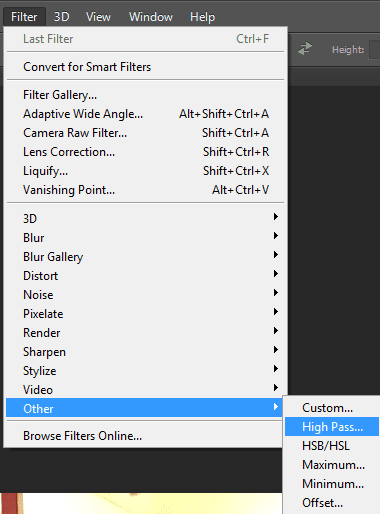
Não se preocupe se sua imagem parecer que carvão escuro foi jogado por toda parte, ainda não terminamos! Com a nova camada ainda selecionada, defina o modo de mesclagem(blending mode) para Hard Light e ajuste a opacidade(Opacity) para o que você achar que deixa a imagem(image look) melhor. Está definido para 100% por padrão, mas você pode obter melhores resultados em 50 % or something mais, então apenas brinque com esse valor.

É isso! Sua imagem agora deve ter uma aparência muito mais nítida! Infelizmente, se sua imagem estiver muito desfocada ou o desfoque for causado por movimento muito rápido, você provavelmente não verá nenhuma grande diferença.
Os melhores resultados são quando a imagem está simplesmente fora de foco porque a câmera focou no objeto errado ou algo(object or something) semelhante. Aqui está a imagem antes e depois que testei usando este método:


Método Photoshop 2 (Photoshop Method 2) – Filtro de redução de vibração(– Shake Reduction Filter)
O método acima foi a maneira mais simples de aprimorar uma foto no Photoshop . O método avançado é usar o novo filtro de redução de vibração(Shake Reduction Filter) . Para começar a usar este filtro, vá em frente e clique em Filter , depois Sharpen e depois Shake Reduction .
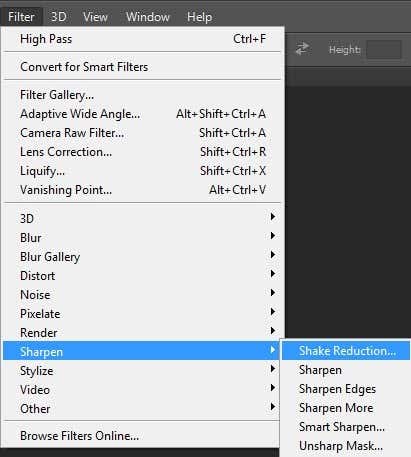
Uma janela irá aparecer com a imagem à esquerda com algumas opções à direita. O Photoshop(Photoshop) tentará automaticamente descobrir qual parte da imagem observar para corrigir o desfoque. Você verá esta seção na imagem como linhas pontilhadas.
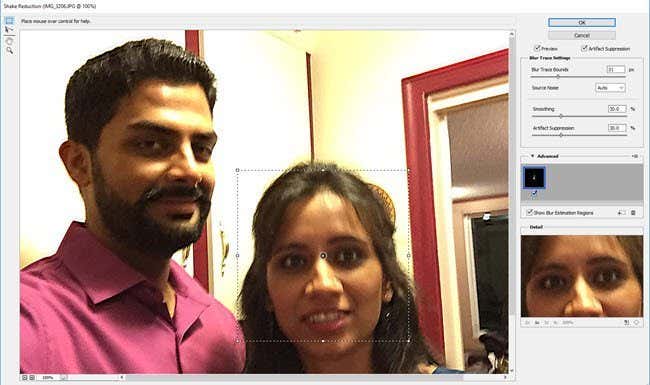
Isso é chamado de rastreamento de desfoque(blur trace) e há apenas um por padrão. O traço de desfoque(blur trace) deve, idealmente, fazer parte da imagem com maior contraste de borda. Portanto, se uma parte da imagem estiver clara e a outra parte estiver escura, o traço de desfoque(blur trace) deve incluir a borda. No exemplo acima, a caixa padrão(default box) está ao redor do rosto dela, o que é bom, mas não é o ideal.
Você pode ajustar a caixa arrastando os cantos e alterando o tamanho. Você também pode clicar no círculo no meio para movê-lo. Se sua imagem for muito grande, você também pode criar vários traços(blur trace) de desfoque caso o efeito(blurring effect) de desfoque seja diferente em diferentes partes da imagem. Para criar outro traço de desfoque(blur trace) , basta clicar e arrastar(click and drag) para começar a desenhar outra caixa. Criei dois traços de desfoque(blur trace) para ver se os resultados seriam melhores.

Em meus testes, descobri que às vezes as opções padrão resultaram em melhores resultados do que quando alterei os traços de desfoque. Em outros casos, senti que ajustar os traços de desfoque melhorou as imagens, então você terá que realmente brincar com todas as opções para obter os melhores resultados.
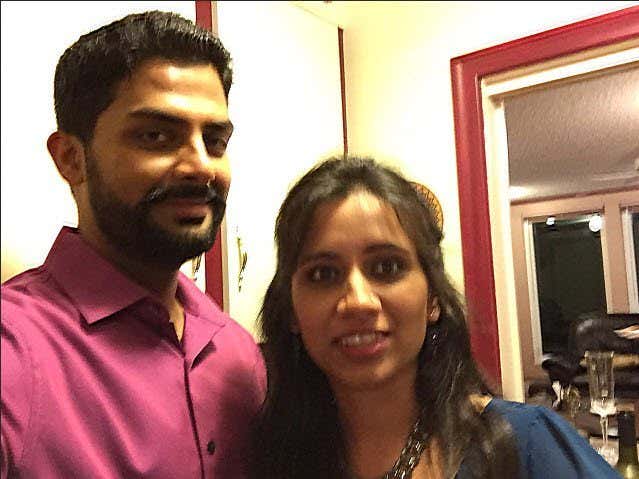
Aqui está a imagem final do método 2(method 2) , que eu acho que parece um pouco melhor do que os resultados do método 1. Obviamente, está longe do ideal, mas imagens borradas raramente podem ser transformadas em fotos nítidas novamente.
Blurity
O Blurity(Blurity) é um programa para Windows ou Mac(Windows or Mac program) projetado apenas para desfocar fotos. Nos meus testes, ele fez um excelente trabalho e posso ver por que eles cobram $ 79! Definitivamente, só vale a pena gastar tanto se a imagem realmente significa muito para você ou se você tiver muitas fotos borradas que deseja corrigir.
Eu também rodei o programa pelo VirusTotal e ele saiu limpo, então você não precisa se preocupar com nenhum spyware, etc. você DEVE(MUST) concluir antes de poder realmente começar a usar o programa.
De qualquer forma, depois de passar por isso, basta clicar no botão Abrir Imagem(Open Image) e, em seguida, clicar em qualquer lugar na imagem onde haja uma boa instância de desfoque em um assunto.
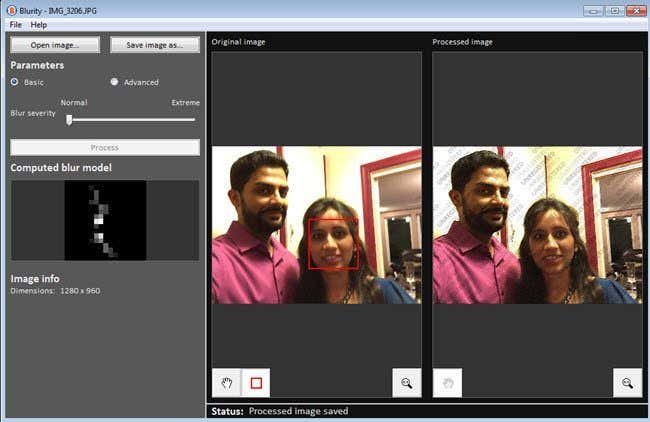
Depois de selecionar a região, basta clicar no botão Processar(Process) e ele gerará uma visualização da imagem borrada fixa. Aqui está o resultado da minha imagem de teste(test image) com a marca d'água ainda na imagem.

Descontando a marca d'água, o programa realmente faz um trabalho muito bom de corrigir o desfoque na imagem e melhor, pois custa um pouco. Para bons resultados e um preço um pouco mais barato, confira o programa abaixo.
SmartDeblur
Outro bom programa desenvolvido apenas para fotos borradas é o SmartDeblur(SmartDeblur) . Este vai custar US $ 49, mas, novamente, ele faz um trabalho muito bom. Depois de baixar e instalar o programa, você deve clicar no botão Abrir(Open) na parte inferior para escolher sua imagem.
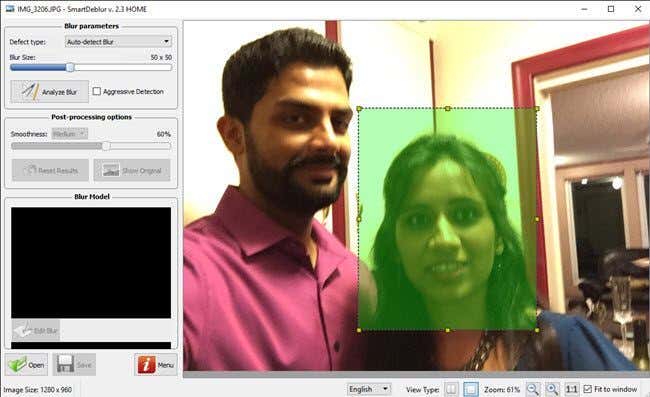
Você pode então ajustar algumas configurações como Tamanho do desfoque(Blur Size) ou o tipo de azul ( Desfoque fora de foco(Out of Focus) ou Desfoque gaussiano(Gaussian) ), mas eu recomendo apenas usar os padrões primeiro para ver o que o programa faz. Você também pode selecionar uma região, se quiser, ou simplesmente clicar em Analyze Blur e analisará a imagem inteira.
Você pode ter que aumentar a opção de suavidade depois porque descobri que as configurações padrão tornam a imagem bastante granulada. Aqui está o meu resultado para a mesma imagem de teste(test image) usando 100 × 100 para o tamanho do desfoque(blur size) e analisando a imagem inteira:

Portanto, você tem alguns métodos para corrigir imagens borradas usando o software. Como mencionei, todas as ferramentas gratuitas que experimentei tiveram um desempenho terrível e é por isso que nem me incomodei em mencioná-las. Se você tiver alguma dúvida ou sugestão, sinta-se à vontade para comentar. Aproveitar!
Related posts
Excluir ou limpar itens recentes da lista de atalhos no Windows 7, 8 e 10
Como converter fotos em um filme de maneira fácil
Suas histórias do Instagram estão embaçadas? As 13 principais maneiras de corrigir
A tela da sua TV está embaçada ou confusa? Experimente estas 10 correções
3 maneiras de tomar um Photo or Video em um Chromebook
OLED vs Microled: Você deve esperar?
Como Detect Computer & Email Monitoring ou Spying Software
O que Do BCC and CC Mean? Compreensão Basic Email Lingo
Como Download Twitch Videos
Como Find Birthdays em Facebook
Como Search Facebook Friends por Location, Job, ou School
Como transformar Caps Lock Ligar ou Desligar na Chromebook
Panel Display Technology Demystified Flat: TN, IPS, VA, OLED e mais
Como usar Discord Spoiler Tags
Como Download and Install Peacock em Firestick
Como Post um artigo em Linkedin (e Best Times para Post)
Como consertar um erro de "transação pendente" Steam
DVI vs HDMI vs DisplayPort - O que você precisa saber
Como lançar para Roku TV de PC or Mobile
Como encontrar Memories em Facebook
